Auch im Test-Modus eine easyPage Sicherung herstellen: Ab sofort kannst du eine Datei mit dem aktuellen Stand auf die eigene Festplatte herunterladen. Wir zeigen, wie du deine Arbeit an deiner Website abspeicherst. Dann kannst du zu einem späteren Zeitpunkt weiter daran arbeiten.
Wir haben dieses Features nun freigeschaltet. Damit kannst du auch ohne Anmeldung eine Datei herunterladen. Diese enthält Informationen zu der gewählten Vorlage und die Veränderungen, die du vorgenommen hast. Mit dieser Datei kannst du später weiterarbeiten. Dazu lädst du die abgespeicherte Datei wieder hoch.
Teste easyPage 3.0 ohne Zugangsdaten
So können auch Userinnen und User, die noch keinen Vertrag mit goneo abgeschlossen haben, easyPage testen. Vielleicht wolltest du den Baukasten eigentlich nur ausprobieren. Dann bist du in einen Flow gekommen. Du hast die Gestaltung deiner eigenen Website schon begonnen. Sichere also so deine Arbeit.
Sobald ein Vertrag dann aktiv ist, kannst du an diesem Punkt weitermachen. Die Arbeit, die man in das Testen investiert hat, war somit nicht umsonst. Du kannst darauf aufbauen.
easyPage Sicherung herstellen mit dem Menüpunkt „Backup/Wiederherstellen“
So geht’s: In der oberen Menüleiste befindet sich auf der rechten Seite ein auffälliger grüner Menüpunkt. Seine Beschriftung lautet: „Veröffentlichen„.
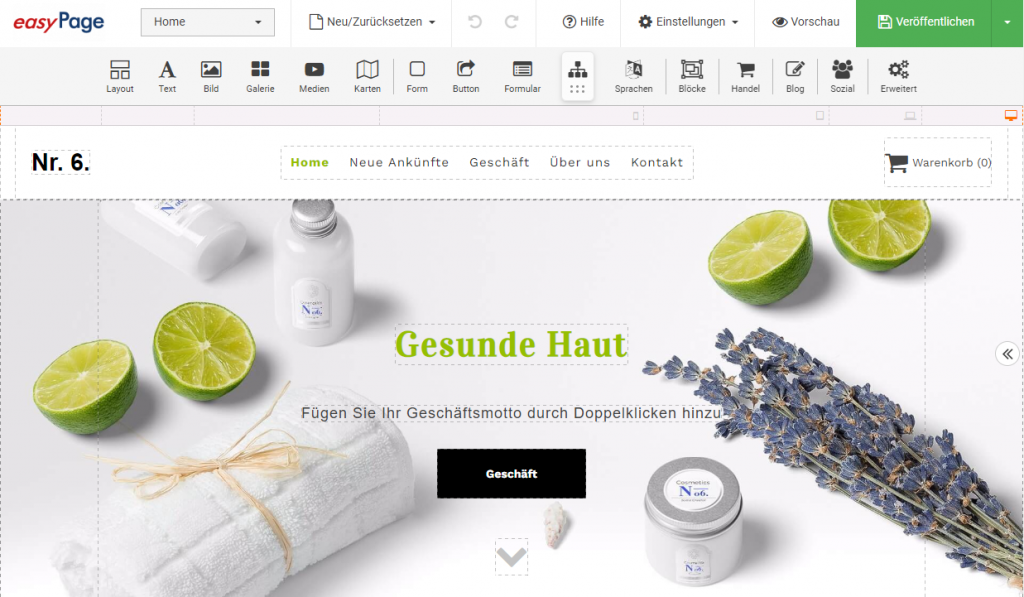
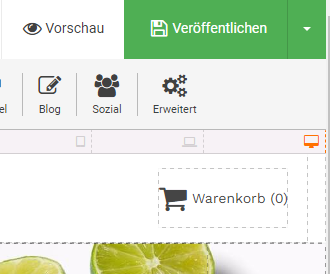
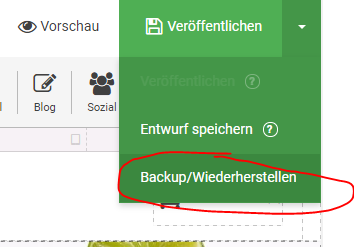
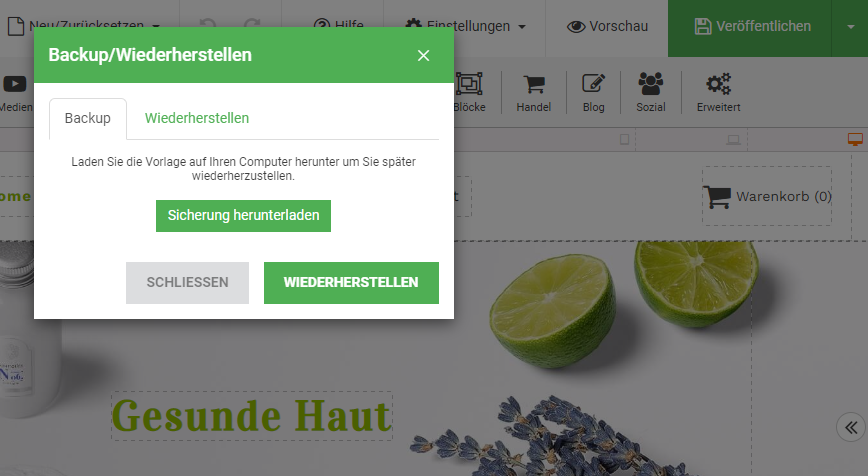
Auf diese Weise kannst du eine easyPage Sicherung herstellen. Vielleicht möchtest du deine Arbeit später fortsetzen. Dazu wählst du „Aus Datei wiederherstellen“. Die Datei darf höchstens 128 MB groß sein. Sind die Dateien größer, funktioniert der Upload nicht.
Eine Datei hochladen
Klicke auf das Feld „Wiederherstellen“ oben. Du kannst dann die Datei auf der Festplatte aussuchen. Klicke auf „Wiederherstellen“ unten rechts. Die Datei lädt. Es dauert nur wenige Sekunden. Danach kannst du weiter arbeiten.
Unser Tipp: Wähle das Paket „goneo easyPage“ für nur 4,95 Euro im Monat. Damit kannst du deine eigene Website erstellen. Du kannst deine Seite veröffentlichen und jederzeit ändern.
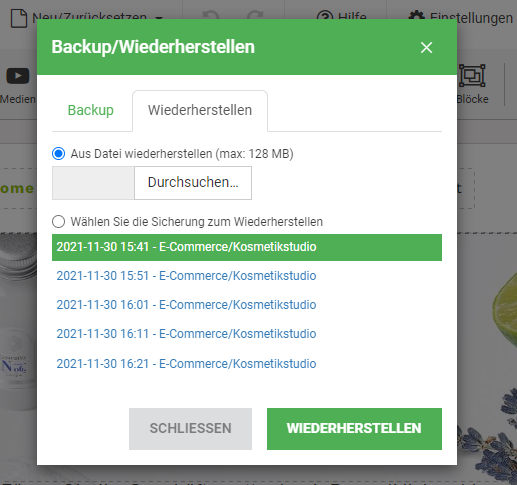
Du arbeitest im Demomodus und hast den Browser noch nicht geschlossen? Dann wirst du sehen, dass automatische Sicherungen angelegt worden sind. So kannst du zurück springen. Dann siehst du den Zustand wieder wie er zum dem Zeitpunkt war. Das ist ideal, wenn du Fehler gemacht hast. Oder du hast etwas ausprobiert. Vielleicht bist du nicht zufrieden damit. Auf diese Weise probierst du es einfach noch einmal.
Wenn du auf „Entwurf speichern“ klickst. wird übrigens auch eine Sicherung erstellt. Diese liegt aber auf dem Server. Wenn du das Fenster schließt, werden die Sicherungen gelöscht.
Erfahre mehr über easyPage. Die neue Version 3.0 bringt viele Verbesserungen. Wähle aus 200 Vorlagen aus. Passe die Vorlagen nach deinen Wünschen an. Füge eigenen Inhalt ein. Du kannst neue Seiten anlegen. Lade Bilder oder Video hoch. Viele Elemente sind fix und fertig. Du kannst sie sofort verwenden.
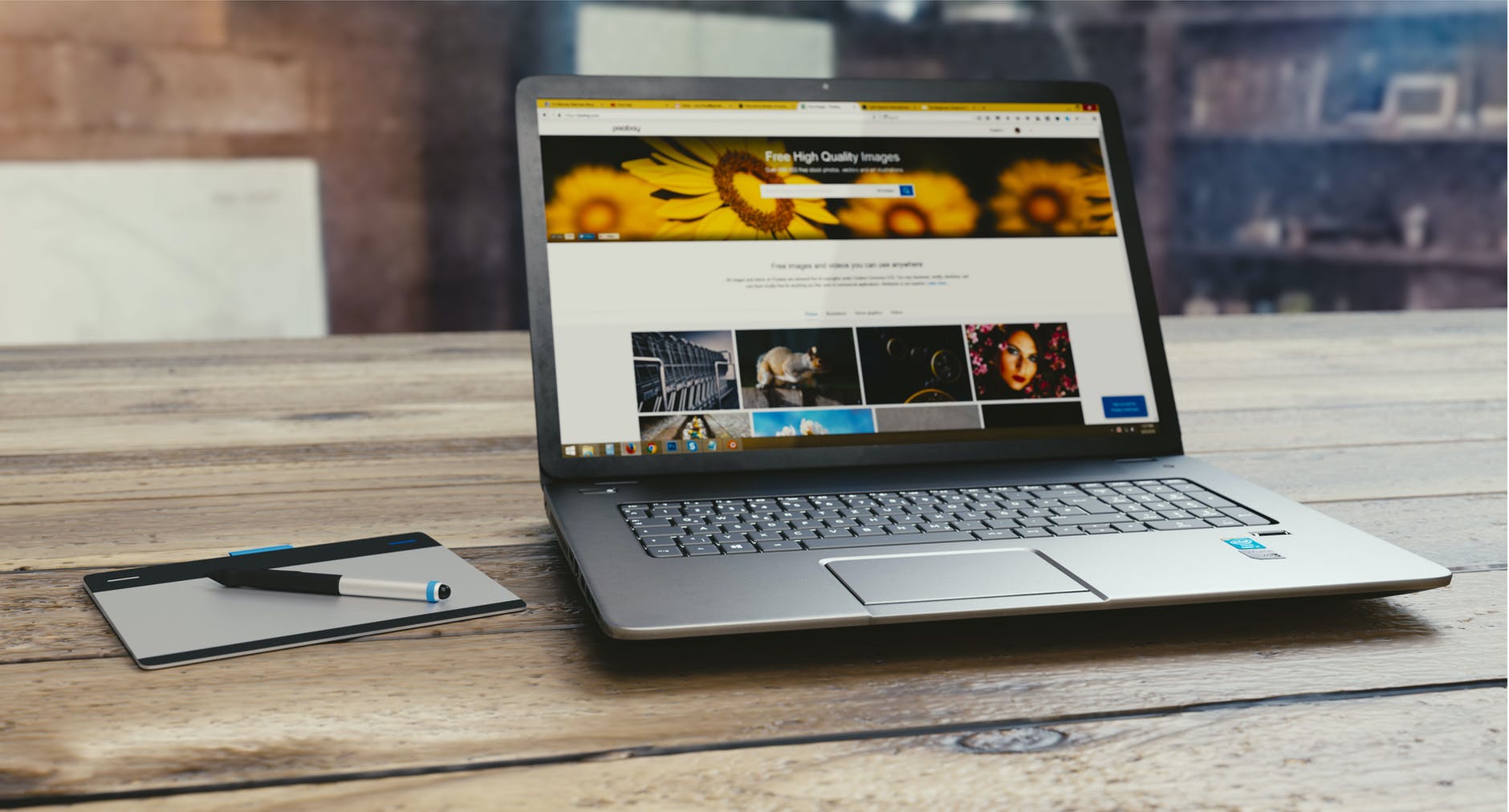
Eine Antwort auf „easyPage 3.0: Speichern im Demo-Modus“